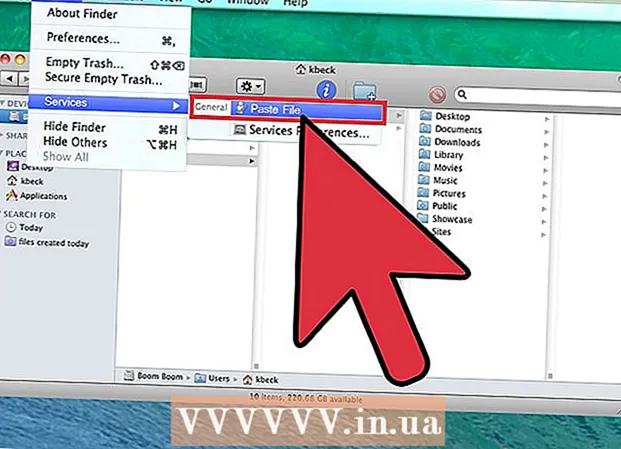লেখক:
Randy Alexander
সৃষ্টির তারিখ:
28 এপ্রিল 2021
আপডেটের তারিখ:
1 জুলাই 2024
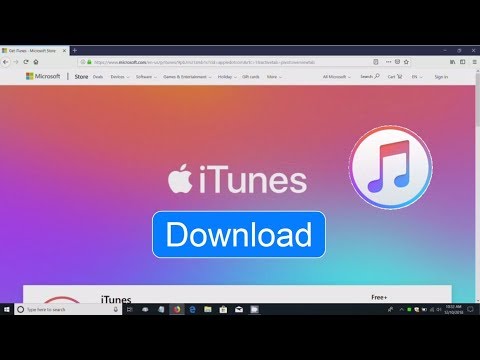
কন্টেন্ট
আইটিউনস একটি সংগীত প্লেয়ার এবং ম্যানেজার যা অ্যাপল প্রকাশ করেছে। সঙ্গীত এবং চলচ্চিত্র বাজানো এবং পরিচালনা করা ছাড়াও প্রোগ্রামটি আপনার আইফোন, আইপ্যাড, বা আইপডে সামগ্রী সিঙ্ক করার কাজ করে has আইটিউনস বিনামূল্যে, এটি ব্যবহারের জন্য আপনার একটি অ্যাপল আইডি দরকার। প্রোগ্রামটি ইনস্টল করা বেশ সহজ, তবে আপনার পছন্দ অনুসারে প্রচুর বিকল্প রয়েছে।
পদক্ষেপ
6 এর 1 অংশ: আইটিউনস ইনস্টল করুন
অ্যাপল ওয়েবসাইট থেকে আইটিউনস সফটওয়্যারটি ডাউনলোড করুন। আপনি আইটিউনস ডাউনলোড করতে পারেন। ডাউনলোড পৃষ্ঠাটি স্বয়ংক্রিয়ভাবে আপনার কম্পিউটারের অপারেটিং সিস্টেমের জন্য সঠিক ইনস্টলার সরবরাহ করবে।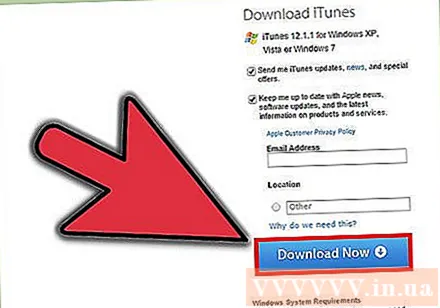
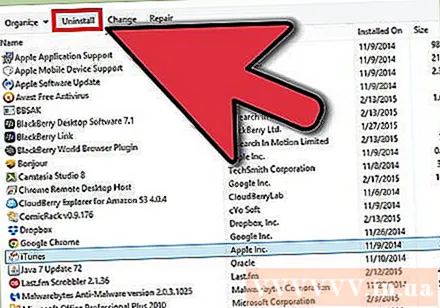
পুরানো সংস্করণ আনইনস্টল করুন। যদি আপনার কম্পিউটারে আইটিউনস-এর একটি পুরানো সংস্করণ প্রাক ইনস্টলড থাকে তবে নতুন সংস্করণ ইনস্টল করার আগে আপনাকে পুরানো প্রোগ্রামটি আনইনস্টল করতে হবে। পুরানো সংস্করণ আইটিউনস আনইনস্টল করতে শিখতে এখানে ক্লিক করুন।
ডাউনলোড হওয়া ইনস্টলেশন প্রোগ্রামটি সন্ধান করুন। আপনি এটি আপনার ব্রাউজার উইন্ডোর নীচে বা ডাউনলোড ফোল্ডারে খুঁজে পেতে পারেন।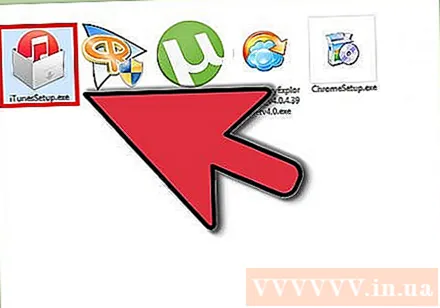
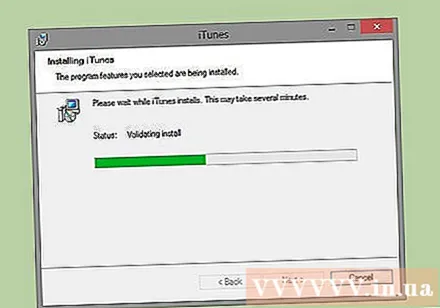
সেটআপ প্রোগ্রামটি চালান। আপনার কম্পিউটারে আইটিউনস ইনস্টল করার নির্দেশাবলী অনুসরণ করুন।- সেটআপের সময়, আপনি আইটিউনসকে ডিফল্ট সঙ্গীত প্লেয়ার হিসাবে চয়ন করতে পারেন।
ইনস্টলেশন পরে কম্পিউটার পুনরায় চালু করুন। এই পদক্ষেপটি প্রয়োজনীয় নাও হতে পারে তবে একটি নতুন প্রোগ্রাম ইনস্টল করার পরে সাধারণত আপনি যে ছোটখাটো সমস্যার মুখোমুখি হন সেগুলি দূর করতে সহায়তা করে।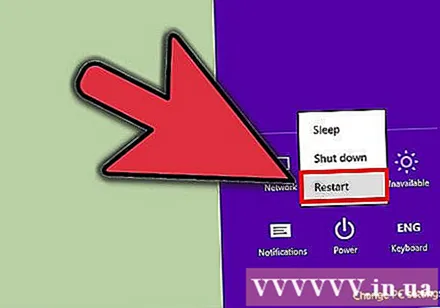

আইটিউনস চালু করুন। আপনি যখন প্রথমবার আইটিউনস চালাবেন, এটি কিছু স্বাগত বার্তাগুলির সাথে পপ আপ হবে। আইটিউনস ব্যবহার শুরু করতে এটি বন্ধ করুন। বিজ্ঞাপন
Of এর দ্বিতীয় অংশ: অ্যাপল আইডিতে সাইন ইন করুন
"অনুসন্ধান স্টোর" বারের পাশের ছোট ব্যবহারকারী তথ্য আইকনে ক্লিক করুন। তারপরে অ্যাপল আইডি লগইন উইন্ডো উপস্থিত হবে।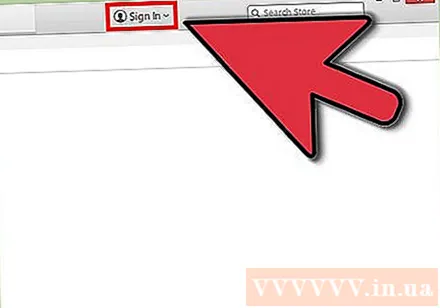
আপনার অ্যাপল আইডি তথ্য লিখুন, বা ক্লিক করুন।অ্যাপল আইডি তৈরি করুন. স্টোর থেকে আইটেমগুলি ডাউনলোড করতে আপনার অ্যাপল আইডিতে সাইন ইন করতে হবে। অ্যাপল আইডি সাধারণত বিনামূল্যে দেওয়া হয় তবে ক্রেডিট কার্ডের তথ্য প্রবেশ করা প্রয়োজন। ক্রেডিট কার্ড ছাড়াই অ্যাপল আইডি তৈরি করতে নির্দেশাবলী অনুসরণ করতে এখানে ক্লিক করুন।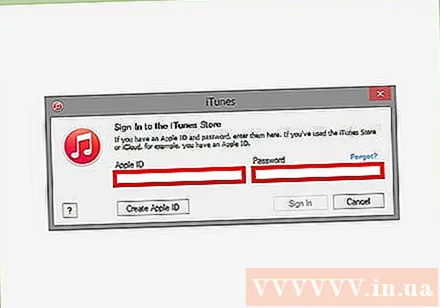
একটি পুরানো কম্পিউটারকে অনুমোদন দিন (প্রয়োজনে)। আপনি একই সাথে পাঁচটি কম্পিউটারে আপনার অ্যাপল আইডিতে সাইন ইন করতে পারেন। আপনি যদি ষষ্ঠ কম্পিউটারে আইটিউনস সেট আপ করছেন তবে আপনি স্টোর থেকে কেনা সামগ্রী ডাউনলোড করতে পারবেন না। সুতরাং, পুরানো কম্পিউটারগুলির মধ্যে একটি, বা অ্যাক্সেস না পাওয়ার ক্ষেত্রে একই সময়ে অ্যাপল আইডি দিয়ে লগ ইন করা সমস্ত কম্পিউটারের ডিঅর্ডাইজেশন করা প্রয়োজন।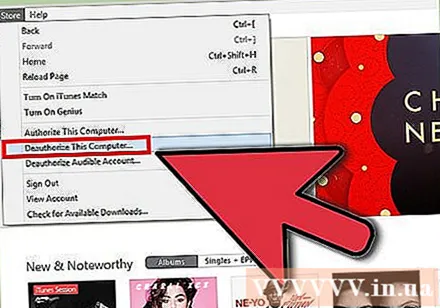
- লাইসেন্সিং ও ডি-লাইসেন্সিং সম্পর্কিত বিস্তারিত নির্দেশাবলীর জন্য এখানে ক্লিক করুন।
6 এর অংশ 3: Installationচ্ছিক ইনস্টলেশন
"সম্পাদনা" (উইন্ডোজ) বা "আইটিউনস" (ম্যাক) ট্যাবে ক্লিক করুন। এরপরে এটি সেটিংসের একটি সিরিজ আনবে যা ব্যবহারকারীর জন্য আইটিউনসকে সামঞ্জস্য করতে পারে। সর্বাধিক উপকারে ফাইল যুক্ত করার আগে সেটিংস সামঞ্জস্য করুন।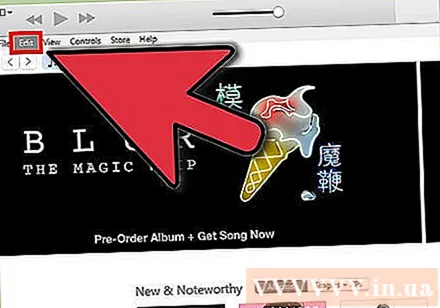
"পছন্দগুলি" নির্বাচন করুন। পছন্দ উইন্ডো প্রদর্শিত হবে।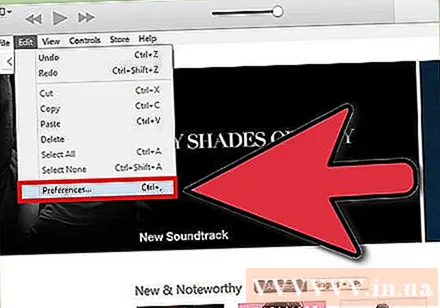
"জেনারেল" বিকল্পটি সেট করুন। এটি আইটিউনসের জন্য প্রাথমিক সেটিংস।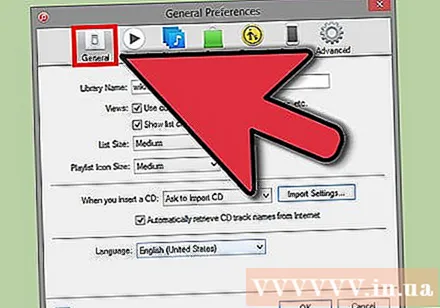
- লাইব্রেরির নাম - আইটিউনস লাইব্রেরির নাম। আপনি যদি আপনার কম্পিউটারে একাধিক লাইব্রেরি পরিচালনা করেন তবে এই সেটিংটি কার্যকর।
- দর্শন - বিকল্প বাক্স এবং ড্রপ-ডাউন মেনু ব্যবহার করে আপনি বিভিন্ন ইন্টারফেস বিকল্পগুলি পরিবর্তন করতে পারেন।
- আপনি যখন কোনও সিডি sertোকান - কম্পিউটারে অডিও সিডি whenোকানোর সময় ফাংশনটি স্বয়ংক্রিয়ভাবে নির্বাচন করতে ড্রপ-ডাউন মেনুটি ব্যবহার করুন।
- আমদানি সেটিংস - একটি নতুন মেনু খুলবে যা আপনাকে লাইব্রেরিতে যুক্ত করার সময় রূপান্তর করতে ফাইল ধরণের পছন্দ করতে দেয়। এগুলি উন্নত সেটিংস এবং বেশিরভাগ ব্যবহারকারীর এগুলি নিয়ে চিন্তা করার দরকার নেই। আপনি যখন আইটিউনস দ্বারা সমর্থিত নয় এমন ফাইলগুলি যুক্ত করবেন তখন এই ক্রিয়াটি গুরুত্বপূর্ণ হবে।
- ভাষা - আইটিউনসের জন্য ভাষা সেট করে।
বিকল্পটি "প্লেব্যাক" সেট করুন। এটি আইটিউনে সংগীত এবং ভিডিও প্লে করার জন্য সেটিংস।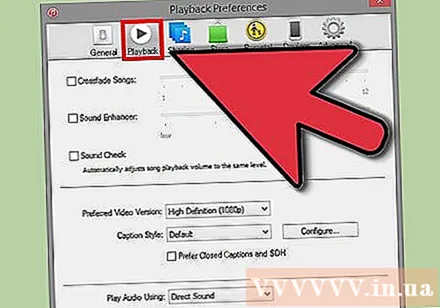
- ক্রসফেইড গান - গানের অন্তর্নিবিহনের জন্য একটি সময় নির্ধারণ করুন।
- সাউন্ড এনহ্যান্সার - পুনর্বিবেশন এবং খাদ / ট্রিবলের মতো প্রভাব যুক্ত করুন।
- সাউন্ড চেক - আইটিউনস গানের প্লেব্যাক ভলিউম একই স্তরে সামঞ্জস্য করে।
- পছন্দসই ভিডিও সংস্করণ - কেনা ভিডিও ফাইল খেললে ভিডিও প্লেব্যাকের গুণমানটি নির্বাচন করুন। কম্পিউটার যদি 1080P ভিডিও সংস্করণ না খেলতে পারে তবে একটি নিম্ন মানের চয়ন করুন।
- ক্যাপশন শৈলী - ভিডিওতে প্রদর্শিত ক্যাপশন এবং সাবটাইটেলগুলির স্টাইল সেট করার অনুমতি দেয়।
- অডিও ব্যবহার করে খেলুন - শব্দটি বাজায় এমন ডিভাইস নির্বাচন করতে আপনাকে অনুমতি দেয় ..
- বিট্রেট এবং বিটস প্রতি নমুনা (বিট প্রতি নমুনা) - উন্নত মানের সেটিংস বেশিরভাগ ব্যবহারকারী ডিফল্টরূপে চয়ন করতে পারেন।
"ভাগ করে নেওয়ার" বিকল্পটি সেট করুন। এই সেটিংসটি একই নেটওয়ার্কে অন্যান্য কম্পিউটারের সাথে কীভাবে গ্রন্থাগারটি ভাগ করা হয় তা নির্দিষ্ট করে।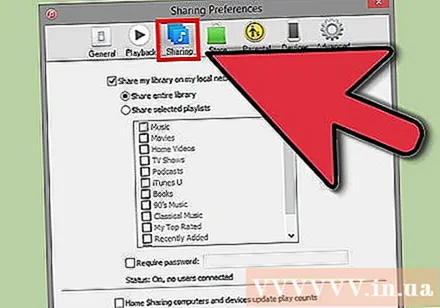
- আমার স্থানীয় নেটওয়ার্কে আমার গ্রন্থাগারটি ভাগ করুন - এই বিকল্পটি সক্ষম করা একই নেটওয়ার্কের অন্যান্য কম্পিউটারগুলিকে আইটিউনস লাইব্রেরিতে অ্যাক্সেস করতে দেয়। কোন প্লেলিস্টে অ্যাক্সেস রয়েছে তা নিয়ন্ত্রণ করতে পারেন এবং একটি পাসওয়ার্ডের জন্য অনুরোধ করতে পারেন।
- আইটিউনসে হোম শেয়ারিং সেটিংস সম্পর্কে বিশদ জানতে এখানে ক্লিক করুন।
"স্টোর" বিকল্পটি ইনস্টল করুন। এই সেটিংস আইটিউনসকে কিনে নেওয়া সামগ্রীটি প্রক্রিয়া করার অনুমতি দেয়।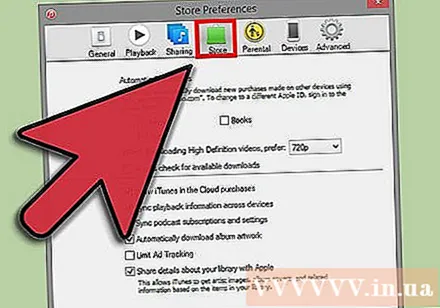
- স্বয়ংক্রিয় ডাউনলোডগুলি - আপনার কম্পিউটারে স্বয়ংক্রিয়ভাবে ডাউনলোড করতে চান এমন ক্রয়কৃত আইটেম সেট আপ করুন। এই সেটিংটি একই অ্যাপল আইডি সহ অন্যান্য ডিভাইসে কেনা আইটেমগুলিকে প্রভাবিত করবে।
- উচ্চ সংজ্ঞা ভিডিওগুলি ডাউনলোড করার সময়, পছন্দ করুন - আপনার পছন্দসই গুণটি চয়ন করতে ড্রপ-ডাউন মেনু ব্যবহার করুন। 720 পি ডিফল্ট, এখনও এইচডি ফর্ম্যাটে তবে 1080P এর চেয়ে কম।
- ক্রয় এবং প্লেব্যাক বিকল্পগুলি - এই বিকল্পগুলি নির্দিষ্ট করে যে কীভাবে আইটিউনস সঙ্গীত ফাইলগুলির জন্য অ্যালবাম আর্ট এবং তথ্য সংগ্রহ করে এবং ডিভাইসগুলির মধ্যে প্লেব্যাকের তথ্য সিঙ্ক্রোনাইজ করে।
"প্যারেন্টাল" বিকল্পটি সেট করুন। এই সেটিংটি আইটিউনস সামগ্রীতে কে অ্যাক্সেস করে তা নিয়ন্ত্রণ করতে দেয়। আপনি বাচ্চাদের জন্য আইটিউনস ইনস্টল করা থাকলে এই পদক্ষেপটি বিশেষত প্রয়োজনীয়।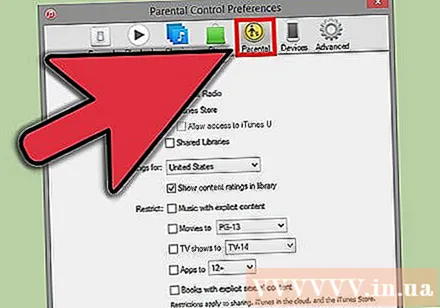
- অক্ষম করুন - আপনি কিছু সামগ্রীর পাশাপাশি স্টোরের অ্যাক্সেস অক্ষম করতে পারেন।
- এর জন্য রেটিং এবং সীমাবদ্ধ - এই সেটিংস আপনাকে কোন রেটিং সিস্টেমটি ব্যবহার করতে চান তা চয়ন করতে দেয় এবং তারপরে রেটিংয়ের ভিত্তিতে বিভিন্ন আইটেমকে সীমাবদ্ধ করে।
- আরও পরিবর্তন রোধ করতে লক ক্লিক করুন। আনলক করতে, ব্যবহারকারীর অবশ্যই একটি অ্যাক্সেস পাসওয়ার্ড থাকতে হবে।
"ডিভাইস" বিকল্পটি সেট করুন। এই সেটিংসটি অ্যাপল ডিভাইস ব্যাকআপ এবং স্বয়ংক্রিয় সিঙ্ককে প্রভাবিত করে। আপনি ডিভাইসগুলি সিঙ্ক করা শুরু না করা পর্যন্ত আপনাকে বেশি কাজ করার প্রয়োজন হবে না।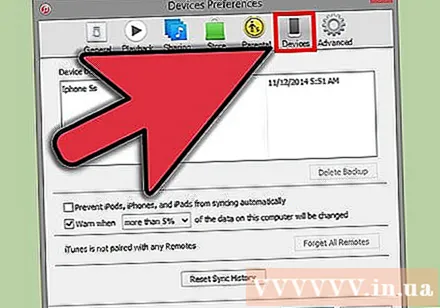
- আইপড, আইফোন এবং আইপ্যাডকে স্বয়ংক্রিয়ভাবে সিঙ্ক করা থেকে বিরত রাখুন - ডিফল্টরূপে, অ্যাপল ডিভাইসগুলি সংযুক্ত হওয়ার সাথে সাথেই স্বয়ংক্রিয়ভাবে সিঙ্ক হয়ে যায়। আপনি যদি এটির থেকে আটকাতে চান তবে নীচের বাক্সটি চেক করুন।
"অ্যাডভান্সড" বিকল্পটি সেট করুন। এগুলি আইটিউনস মিডিয়া ফোল্ডার সেটিংস, পাশাপাশি অন্যান্য প্রোগ্রাম সেটিংস।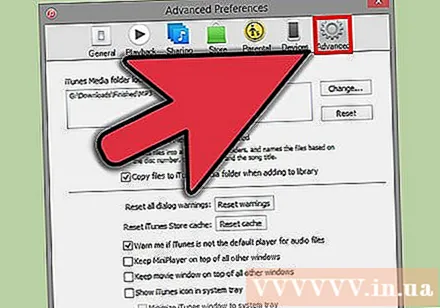
- আইটিউনস মিডিয়া ফোল্ডারের অবস্থান - এটি ডিভাইস ব্যাকআপ সহ আইটিউনস প্লে ফাইলগুলির অবস্থান পরিবর্তন করতে দেয়। আপনি যদি অন্য ড্রাইভে ফাইল সংরক্ষণ করতে চান তবে এই পরিবর্তনটি কার্যকর হবে।
- আইটিউনস মিডিয়া ফোল্ডারটি সংগঠিত রাখুন - এই সেটিংটি এম্বেড করা তথ্যের উপর নির্ভর করে শিল্পী, অ্যালবাম এবং গানের সংখ্যার উপর ভিত্তি করে আইটিউনস মিডিয়া ফোল্ডারে ফাইলগুলি সংগঠিত করবে। এই বিকল্পটি সক্ষম করা ফাইল এবং ফোল্ডারগুলির নাম পরিবর্তন এবং স্থানান্তরিত করবে।
- লাইব্রেরিতে যুক্ত করার সময় ফাইলগুলিকে আইটিউনস মিডিয়া ফোল্ডারে অনুলিপি করুন - এই বাক্সটি পরীক্ষা করা লাইব্রেরিতে অতিরিক্ত ফাইলগুলির একটি অনুলিপি তৈরি করবে এবং এটি আইটিউনস মিডিয়া ফোল্ডারে রাখবে। এটি একাধিক সংগ্রহগুলি সংগঠিত করার জন্য দরকারী, তবে আপনি যুক্ত করার সাথে সাথে অতিরিক্ত ফাইল অনুলিপি তৈরি করবেন।
- প্রোগ্রামের বিকল্পগুলি - প্রতিটি পছন্দসমূহকে পৃথক পছন্দগুলির উপর ভিত্তি করে তালিকাভুক্ত করার অনুমতি দেয়।
Of এর ৪ র্থ অংশ: গ্রন্থাগারে ফাইল যুক্ত করা
আইটিউনস লাইব্রেরিতে সঙ্গীত ফাইল যুক্ত করুন। আপনি লাইব্রেরিতে সঙ্গীত যুক্ত করতে পারেন যাতে আইটিউনস এই ফাইলগুলি প্লে করে এবং অ্যাপল ডিভাইসের সাথে সিঙ্ক করে।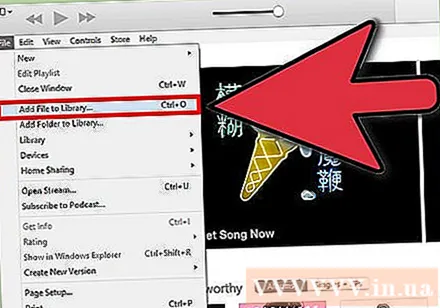
- "ফাইল" (উইন্ডোজ) বা "আইটিউনস" (ম্যাক) ক্লিক করুন। আপনি যদি মেনু বারটি না দেখেন তবে টিপুন আল্ট
- "লাইব্রেরিতে ফোল্ডার যুক্ত করুন" (উইন্ডোজ) বা "লাইব্রেরিতে যুক্ত করুন" (ম্যাক) নির্বাচন করুন।
- আপনি যে ফোল্ডারটি যুক্ত করতে চান তা নির্বাচন করুন। ফাইলগুলি ডাব্লুএমএ সুরক্ষিত ফর্ম্যাটে থাকলে এখানে ক্লিক করুন।
আইটিউনস লাইব্রেরিতে মুভি ফাইল যুক্ত করুন। আপনি আপনার আইটিউনস লাইব্রেরিতে ভিডিও ফাইল যুক্ত করতে পারেন তবে আপনাকে ফর্ম্যাটটি রূপান্তর করতে হবে যাতে আইটিউনস ফাইলের প্রকারটি সনাক্ত করতে পারে। ভিডিও ফাইল রূপান্তর সম্পর্কিত বিস্তারিত নির্দেশাবলীর জন্য এখানে ক্লিক করুন।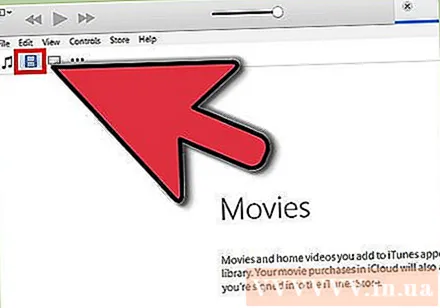
- আপনি সংগীত ফাইলগুলির জন্য যেমন রূপান্তরিত ভিডিও ফাইলগুলি যুক্ত করতে পারেন। আপনি গ্রন্থাগারের "হোম চলচ্চিত্র" বিভাগে ফাইলগুলি পাবেন।
লাইব্রেরিতে অডিও সিডি অনুলিপি করুন। আপনি ডিজিটালি সিডি সংগ্রহ সংরক্ষণ করতে এবং আপনার অ্যাপল ডিভাইসে গান খেলতে আইটিউনস ব্যবহার করতে পারেন। ডিফল্টরূপে, আইটিউনস চলাকালীন আপনি যখন সিডিটি প্রবেশ করান তখন আইটিউনস অনুলিপি শুরু করবে।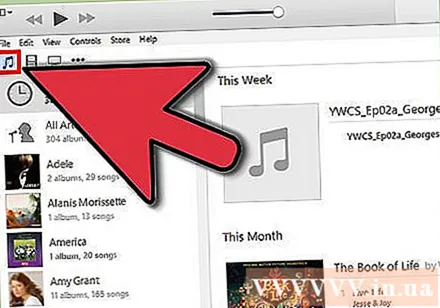
- আইটিউনসে সিডি অনুলিপি করার বিশদ জানতে এখানে ক্লিক করুন।
গ্যালারী যুক্ত করতে কন্টেন্ট কিনুন। আপনি যদি আপনার অ্যাপল আইডিতে সাইন ইন হয়ে থাকেন তবে আপনি আইটিউনস স্টোরটি আপনার আইটিউনস লাইব্রেরিতে যুক্ত করতে সংগীত, সিনেমা, টিভি শো, পডকাস্ট এবং আরও অনেক কিছু কিনতে পারেন। ক্রয় করা আইটেমগুলি অ্যাকাউন্টের সাথে লিঙ্কযুক্ত, সুতরাং আপনি নতুন কম্পিউটার এবং ডিভাইসগুলি থেকে সেগুলিতে স্বয়ংক্রিয়ভাবে অ্যাক্সেস করতে সক্ষম হবেন।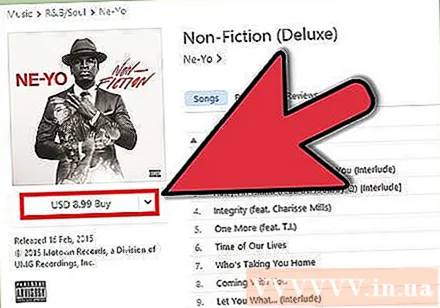
- ডিফল্টরূপে, নতুন কেনা আইটেমগুলি আপনার কম্পিউটারে ডাউনলোড হয় are
- আইটিউনস স্টোর ক্রয় করার বিষয়ে আরও নির্দেশাবলীর জন্য এখানে ক্লিক করুন।
6 এর 5 তম অংশ: অ্যাপল ডিভাইসগুলি সিঙ্ক করা হচ্ছে
অ্যাপল ডিভাইসটিকে কম্পিউটারে সংযুক্ত করুন। যদি এটি প্রথমবার সংযুক্ত হয়, কম্পিউটার এবং ডিভাইস উভয়টিতে সংযোগ গ্রহণ করার বার্তা উপস্থিত হবে।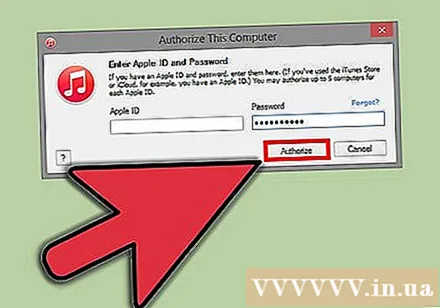
আইটিউনসে ডিভাইসটি নির্বাচন করুন। কয়েক মিনিটের পরে, ডিভাইসটি আইটিউনসের উপরে উল্লম্ব বোতামগুলির একটি সারিতে প্রদর্শিত হবে। সিঙ্ক বিকল্পগুলি সেট করতে ক্লিক করুন।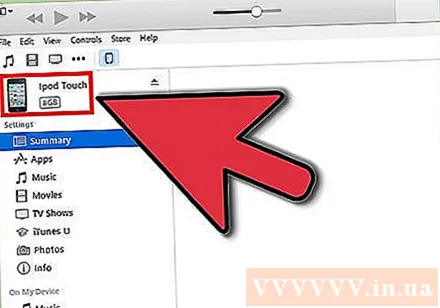
ব্যাকআপ বিকল্পগুলি সেট আপ করুন। আপনি যখন কোনও ডিভাইস নির্বাচন করেন, আপনাকে সংক্ষিপ্ত পৃষ্ঠাতে নিয়ে যাওয়া হবে। আপনি এই পৃষ্ঠাটি আপনার ডিভাইস সম্পর্কিত তথ্য দেখতে এবং ব্যাকআপ বিকল্পগুলি সেট করতে ব্যবহার করতে পারেন। আইটিউনসে আপনার অ্যাপল ডিভাইসটি ব্যাক আপ করার বিষয়ে আরও বিশদ জানতে এখানে ক্লিক করুন।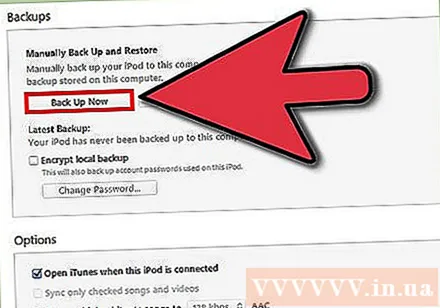
আপনি কী সিঙ্ক্রোনাইজ করতে চান তা নির্বাচন করুন। বাম ফলকে, আপনাকে ডিভাইসটি আইটিউনস লাইব্রেরি (সঙ্গীত, চলচ্চিত্র, অ্যাপস, ইত্যাদি) তৈরি করে এমন বিভিন্ন বিভাগের সাথে দেখতে পাওয়া উচিত। সিঙ্ক্রোনাইজেশন বিকল্পগুলি খুলতে আইটেমগুলির মধ্যে একটি নির্বাচন করুন।
- প্রথমে আপনাকে সামগ্রীর জন্য সিঙ্ক্রোনাইজেশন সক্ষম করতে হবে। সিঙ্ক্রোনাইজেশনের অনুমতি দেওয়ার জন্য উইন্ডোর উপরের ফ্রেমটি নির্বাচন করুন।
- আপনি কী সিঙ্ক্রোনাইজ করতে চান তা নির্বাচন করুন। আপনি যখন সামগ্রীটি যুক্ত করতে বাক্সটি চেক করেন, আপনি উইন্ডোটির নীচে আপনার ডিভাইসে কতটা সঞ্চয় রেখেছেন তা দেখতে পাবেন।
- আইটেম রূপান্তর করুন এবং আপনি কি সিঙ্ক্রোনাইজ করতে চান তা নির্বাচন করুন।
সিঙ্ক শুরু করুন। আপনি একবার আপনার নির্বাচনের সাথে সন্তুষ্ট হয়ে গেলে, সিঙ্ক বা আপনার ডিভাইসে সামগ্রী সিঙ্ক করতে শুরু করতে প্রয়োগ করুন ক্লিক করুন। আপনি উইন্ডোর শীর্ষে সিঙ্ক্রোনাইজেশন অগ্রগতি অনুসরণ করতে পারেন।
- কোনও ডিভাইস সিঙ্ক করার সময়, আইটিউনেস নির্বাচন করা হয়নি এমন ডিভাইসে সঞ্চিত কোনও সামগ্রী ডিভাইস থেকে মুছে ফেলা হবে।
6 এর 6 তম অংশ: হোম শেয়ারিং সেটআপ করা হচ্ছে
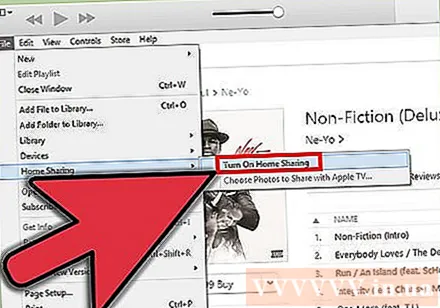
প্রতিটি ডিভাইসে হোম শেয়ারিং সক্ষম করুন। হোম ভাগ করে নেওয়া আপনাকে আরও পাঁচটি পর্যন্ত লাইসেন্সযুক্ত কম্পিউটারের সাথে আপনার আইটিউনস লাইব্রেরি ভাগ করে নিতে দেয়। প্রতিটি কম্পিউটারকে একই অ্যাপল আইডিতে সাইন ইন করতে হবে এবং একই নেটওয়ার্কে সংযুক্ত হতে হবে।- "ফাইল" → "হোম শেয়ারিং" → "হোম শেয়ারিং চালু করুন" এ ক্লিক করুন।
- আপনার অ্যাপল আইডি এবং পাসওয়ার্ড লিখুন। হোম শেয়ারিং অন করুন ক্লিক করুন
- সংযুক্ত হওয়া প্রয়োজন এমন প্রতিটি কম্পিউটারের পদক্ষেপগুলি পুনরাবৃত্তি করুন।
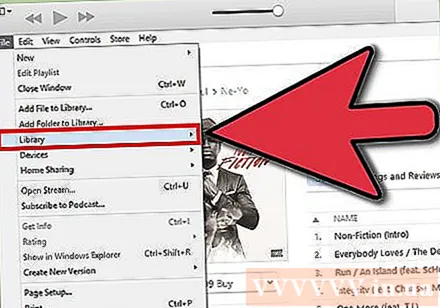
বিভিন্ন গ্রন্থাগার দেখুন। কমপক্ষে দুটি কম্পিউটার হোম শেয়ারিংয়ের সাথে সংযুক্ত করার পরে, আপনি আইটিউনস উইন্ডোর উপরের বাম কোণে হোম বোতামটি ক্লিক করে লাইব্রেরিগুলি স্যুইচ করতে পারেন।
সঙ্গীত এবং ভাগ করা ভিডিও প্লে করুন। আপনি এটির উপর ডাবল ক্লিক করে তত্ক্ষণাত আপনার কম্পিউটারে ভাগ করা লাইব্রেরি থেকে সামগ্রী খেলতে শুরু করতে পারেন।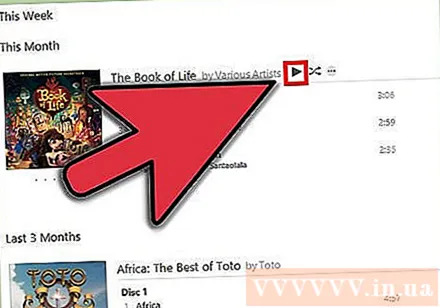
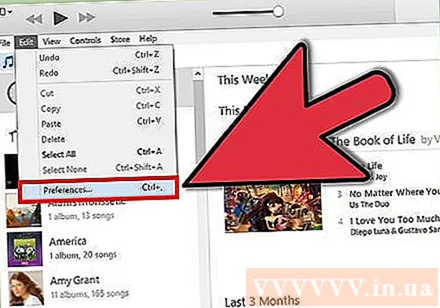
ক্রয়কৃত সামগ্রী সরান। আপনি আপনার কম্পিউটারে স্থানান্তর করতে চান এমন সামগ্রী নির্বাচন করতে ভাগ করা লাইব্রেরি নির্বাচন করার পরে সেটিংস ... বোতামটি ক্লিক করুন। আপনি কেবল এই পদ্ধতিটি ব্যবহার করে ক্রয়কৃত সামগ্রী স্থানান্তর করতে পারেন। বিজ্ঞাপন